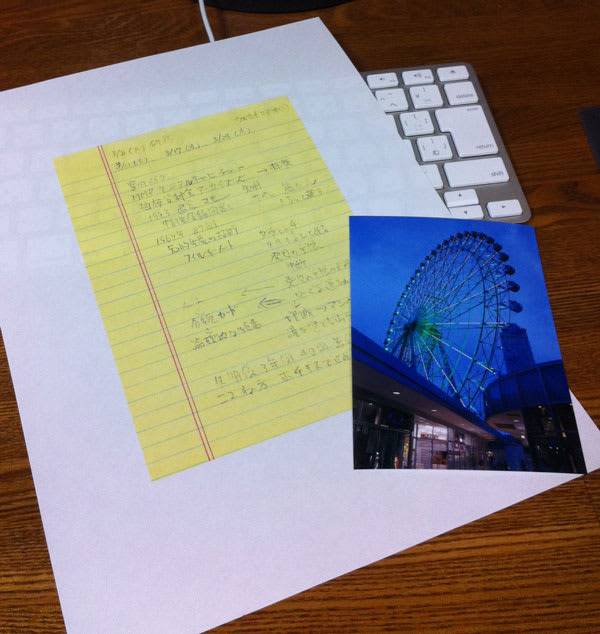iPhoneのデータはiTunesに全部入ってますし、大抵はマックから印刷は出来るのですが、撮影した画像なんかは面倒な作業をしないで印刷したいものです。
ただし、Wi-Fi環境が必要ですのでご注意を
私が使っているのは、もうちょっと古くなってしまったHPのPhotosmart 5000シリーズですので、AirPrintにはもちろん対応していません。
これはちょっと悔しいのですが、このソフトウェアがあれば名誉挽回、一気に新製品かと、思わせてくれます...
パソコンのすばらしいのはこれです、ソフト次第で使い勝手が良くなってしまう。
これは洗濯機では真似できませんけど、いつかバージョンアップできる洗濯機って出来ればいいですね
フリーのソフトウェアでこの便利さというか気軽さを試しましょう
まずはダウンロード

起動してONにすればいいだけなのですが、
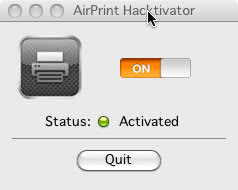
最新のOSとiTunesに対応していないので、こんなウインドウが出てきますがどちらも無視をして「Continue」して下さい
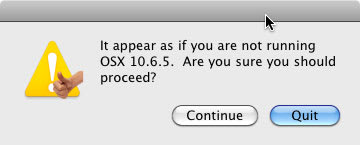
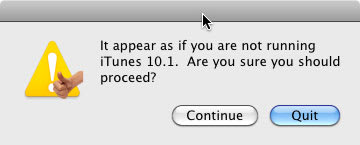
これで「ON」にすればソフトを終了して下さい。
このままでは印刷できないかもしれませんが、プリンターの設定をやり直してみて下さい。
設定の「プリントとファックス」でプリンターの設定を削除、設定し直します

設定の「共有」で「プリンタ共有」をチェ~ック

これで準備完了です。
Wi-FiはONにして下さい。
あとは「写真」なら画像を選択して、下のメニューの左端でプリントできます

共有されているプリンターが選択されていて、印刷枚数も増やすことが出来ます
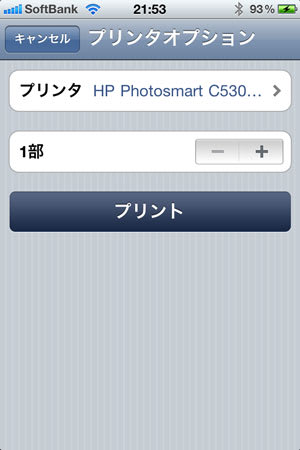
何枚かも選択すればいっぺんに印刷することも出来ます。これはなかなかいい機能だ~

EverNoteでも印刷機能はサポートされています

画像をそのまま印刷するだけなのですが
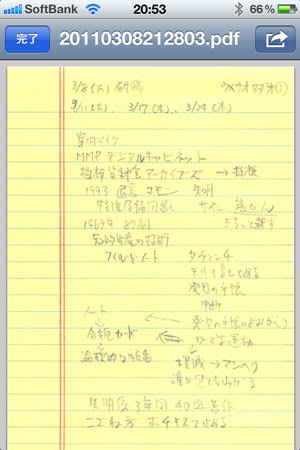
印刷するページも選択できます
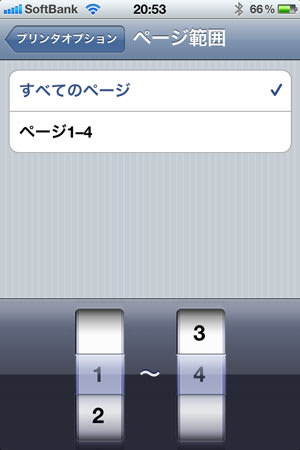
印刷結果ですが、写真の画像はL判のフォトトレイから、EverNoteの画像はA4判の普通紙トレイから印刷されています。
これはかしこい!
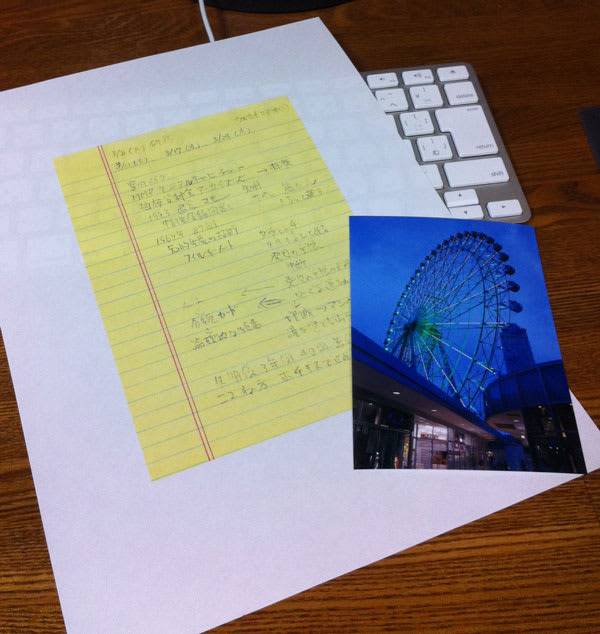

ただし、Wi-Fi環境が必要ですのでご注意を
私が使っているのは、もうちょっと古くなってしまったHPのPhotosmart 5000シリーズですので、AirPrintにはもちろん対応していません。
これはちょっと悔しいのですが、このソフトウェアがあれば名誉挽回、一気に新製品かと、思わせてくれます...
パソコンのすばらしいのはこれです、ソフト次第で使い勝手が良くなってしまう。
これは洗濯機では真似できませんけど、いつかバージョンアップできる洗濯機って出来ればいいですね
フリーのソフトウェアでこの便利さというか気軽さを試しましょう
まずはダウンロード

起動してONにすればいいだけなのですが、
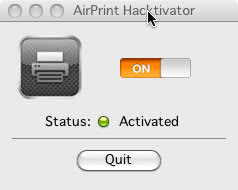
最新のOSとiTunesに対応していないので、こんなウインドウが出てきますがどちらも無視をして「Continue」して下さい
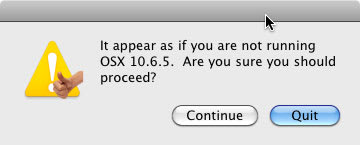
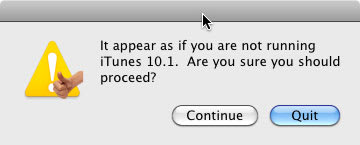
これで「ON」にすればソフトを終了して下さい。
このままでは印刷できないかもしれませんが、プリンターの設定をやり直してみて下さい。
設定の「プリントとファックス」でプリンターの設定を削除、設定し直します

設定の「共有」で「プリンタ共有」をチェ~ック

これで準備完了です。
Wi-FiはONにして下さい。
あとは「写真」なら画像を選択して、下のメニューの左端でプリントできます

共有されているプリンターが選択されていて、印刷枚数も増やすことが出来ます
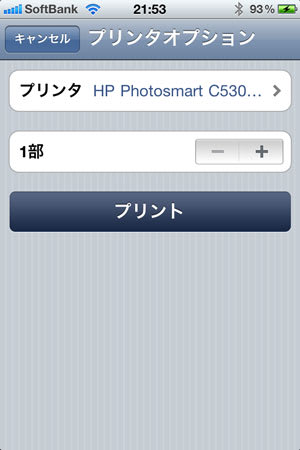
何枚かも選択すればいっぺんに印刷することも出来ます。これはなかなかいい機能だ~

EverNoteでも印刷機能はサポートされています

画像をそのまま印刷するだけなのですが
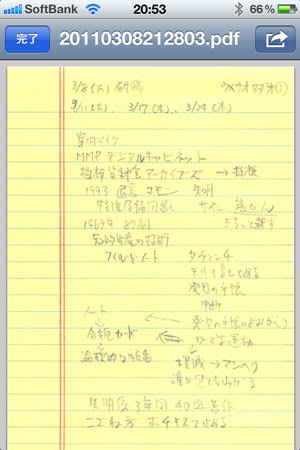
印刷するページも選択できます
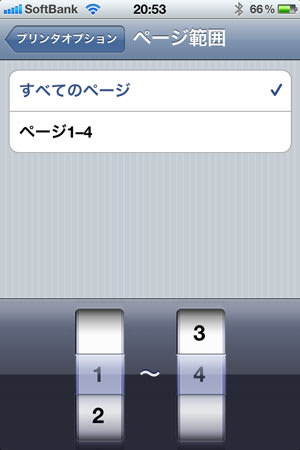
印刷結果ですが、写真の画像はL判のフォトトレイから、EverNoteの画像はA4判の普通紙トレイから印刷されています。
これはかしこい!